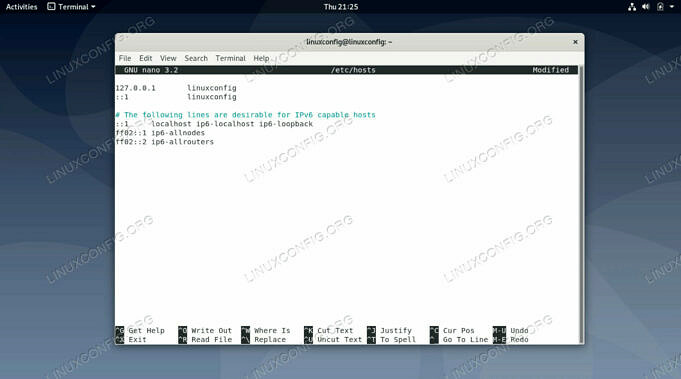Introduction
Un nom d’ hôte est une étiquette utilisée pour identifier votre système sur un réseau. Vous pouvez changer votre nom d’hôte dans Debian 10 (Buster) en utilisant la commande hostname ou en modifiant les fichiers système.
Dans ce didacticiel, nous aborderons différentes méthodes que vous pouvez utiliser pour modifier le nom d’hôte dans Debian 10.
Conditions préalables
- Un système exécutant Debian 10 (Buster)
- Un compte avec des privilèges de niveau sudo
- Accès à la fenêtre du terminal/ligne de commande
Vérifier Le Nom D’hôte Actuel
Utilisez la commande suivante pour vérifier le nom d’hôte actuel :
nom d'hôte
La sortie affiche le nom d’hôte actuel en texte brut :
Changer Le Nom D’hôte
La première méthode consiste à utiliser la commande hostname pour modifier le nom du système. La commande hostname est utilisée pour obtenir et modifier le nom d’hôte du système.
Il est important de noter que toutes les modifications apportées à l’aide de la commande hostname sont temporaires. À moins que vous n’utilisiez la méthode permanente de modification du nom d’hôte décrite ci-dessous, il reviendra à sa valeur d’origine après le prochain redémarrage du système.
Suivez les étapes ci-dessous pour modifier le nom d’hôte :
1. La modification du nom d’hôte nécessite un utilisateur disposant des autorisations sudo/root. Pour passer à l’utilisateur root, entrez :
sudo-s
2. Utilisez la commande hostname pour configurer un nouveau nom d’hôte :
nom d'hôte
Où:
- : Le nouveau nom d’hôte que vous souhaitez configurer.
Dans cet exemple, nous utilisons phoenixNAP comme nouveau nom d’hôte :
nom d'hôte
3. Vérifiez si le nouveau nom d’hôte est correctement configuré :
nom d'hôte
Changer Le Nom D’hôte De Façon Permanente
Il existe deux façons de changer définitivement votre nom d’hôte dans Debian 10 :
- Utilisation de la commande hostnamectl ;
- Modification du fichier de nom d’hôte .
Quelle que soit la méthode que vous utilisez, vous devez également modifier le fichier hosts du système pour qu’il corresponde aux modifications du nom d’hôte.
Pour modifier définitivement le nom d’hôte :
1. En tant qu’utilisateur root, ouvrez le fichier de nom d’ hôte :
sudo nano /etc/nom_hôte
La première ligne du fichier de nom d’ hôte répertorie le nom d’hôte actuel. Remplacez-le par le nouveau nom que vous souhaitez configurer :
Appuyez sur Ctrl + X pour quitter le fichier, puis tapez Y et appuyez sur Entrée pour enregistrer les modifications.
Une autre méthode pour définir un nouveau nom d’hôte permanent consiste à utiliser la commande hostnamectl :
nom d'hôtectl set-nom d'hôte
2. Ouvrez le fichier hosts :
sudo nano /etc/hosts
3. Dans le fichier hosts , recherchez toutes les instances de l’ancien nom d’hôte et remplacez-les par le nouveau :
Appuyez sur Ctrl+X , puis tapez Y et appuyez sur Entrée pour quitter le fichier et enregistrer les modifications que vous avez apportées.
4. Redémarrez le script shell hostname.sh pour que les modifications prennent effet :
invoquer-rc.d hostname.sh start
Restrictions De Format De Nom D’hôte
- Ils ont une longueur minimale de 2 et une longueur maximale de 63 caractères.
- Ils prennent en charge les lettres de a à z , les chiffres de 0 à 9 et les traits d’union ( – ).
- Ils ne peuvent pas commencer ou se terminer par un trait d’union, ni comporter deux traits d’union consécutifs ou plus.
L’utilisation de la commande hostname avec un caractère spécial génère l’erreur suivante :
Les jolis noms d’hôte sont des noms d’hôte de haut niveau attribués aux utilisateurs ou aux administrateurs. Ces noms d’hôte peuvent contenir des caractères spéciaux et sont attribués à l’aide de la commande hostnamectl avec l’ option -pretty :
nom d'hôtectl set-nom d'hôte "" -pretty
Remarque : lors de l’ajout d’un joli nom d’hôte, le nom que vous souhaitez attribuer doit être entouré de guillemets doubles.
Par exemple, si nous voulons définir le système de test de phoenixNAP comme joli nom d’hôte :
hostnamectl set-hostname "système de test de phoenixNAP" -pretty
Vérifier Le Changement De Nom D’hôte
Vérifiez le nouveau nom d’hôte en exécutant la commande suivante :
nom d'hôtectl
La sortie répertorie le nouveau nom d’hôte dans la section Nom d’ hôte statique :
Conclusion
Après avoir lu ce didacticiel, vous devriez pouvoir modifier le nom d’hôte dans Debian 10 à l’aide de commandes ou en modifiant des fichiers système.
Cet article a-t-il été utile?
Oui Non